适用于 Location Referencing 许可。
通过确定元素的自和至日期启用网络、事件和校准点等 LRS 元素的时间性。 为这些图层启用时间后,可在给定时间比较要素。
按照以下步骤为地图中的 LRS 图层启用时间:
- 启动 ArcGIS Pro,然后打开一个工程。
- 将网络、事件和校准点等 LRS 元素添加至地图。
- 在位置参考选项卡的工具组中,单击启用时间按钮
 。
。将为 LRS 图层启用时间并显示时间滑块。
- 仅为地图中存在的这些网络、事件和校准点图层启用时间。
- 不会为地图中存在的中心线、红线图层或表启用时间。
- 该工具会在图层属性对话框的时间选项卡上填充以下参数:
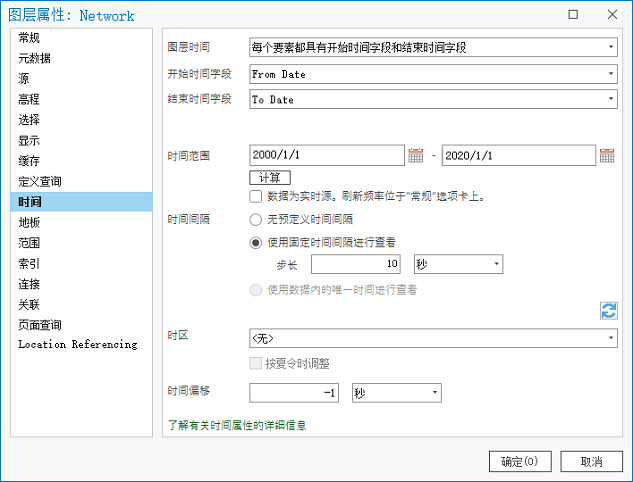
- 图层时间 - 每个要素都具有开始时间和结束时间字段
- 开始时间字段 - LRS 图层的 From Date 字段
- 结束时间字段 - LRS 图层的 To Date 字段
- 时间范围 - 使用以下公式计算,考虑地图中的所有 LRS 图层:
- 自日期 - 最小值(最早日期 - 20 年,当前日期 - 20 年)
- 至日期 - 最大值(最晚日期 + 20 年,当前日期 + 20 年)
- 数据为实时源 - 以 10 秒的速率启用
以下示例使用当前日期 10/10/2019 应用公式:
输入(考虑所有 LRS 图层) 输出(应用于所有 LRS 图层) #
最小值(自日期)
最大值(至日期)
起始日期
结束日期
1
1/1/2000
空
1/1/1980
10/10/2039
2
1/1/2000
1/1/2030
1/1/1980
1/1/2050
3
空
空
10/10/1999
10/10/2039
4
1/1/2000
空
10/10/1999
10/10/2039
首次单击启用时间按钮
 时,该按钮变为活动状态。 可通过单击处于活动状态的该按钮禁用 LRS 图层的时间。
时,该按钮变为活动状态。 可通过单击处于活动状态的该按钮禁用 LRS 图层的时间。如果该按钮处于活动状态,则将启用地图上所有 LRS 图层的时间,添加至地图的所有后续 LRS 图层也是如此。
保存工程时,将保留在地图上启用的时间属性。
添加启用时间的地图时,ArcGIS Pro 功能区上的时间选项卡变为活动状态,可用于按时间过滤数据。 还可以在地图上角找到时间滑块。
提示:
在使用此工具后,可在图层属性对话框的时间选项卡上手动更改选定地图图层的时间参数。